Vihje 1: kuvan värin muuttaminen
Vihje 1: kuvan värin muuttaminen
Jos haluat muuttaa kuvan väriä, voittee se tietokoneellasi käyttämällä Adobe Photoshopia. Tämän ohjelman minkä tahansa version avulla voit muuttaa kuvan väriä, kirkkautta ja kylläisyyttä. Tässä esimerkissä otetaan huomioon CS3-version versio.

Tarvitset
- Adobe Photoshop
- Digitaalinen kuva korjaukseen.
opetus
1
Avaa valittu kuva ohjelmassaAdobe Photoshop. Tämä voidaan tehdä Tiedosto - Avaa - valikosta tai käyttämällä Ctrl + O - näppäinyhdistelmää, jota voidaan myös ohjata ohjelman työikkunaan hiirellä.

2
Kun olet avannut kuvan, käytä Kuvan säätö - Hue / Saturation -valikkoa. Tai paina Ctrl + U.

3
Näet valintaikkunan, jossa on kolme liukusäädintä. Siirrettäessä niitä voit muuttaa kuvan värisävyä (Hue), kylläisyyttä (Saturation) ja kirkkautta (Lightness). Kokeile näitä asetuksia saavuttaen halutun tuloksen sinulle. Heti kun kuvan väri sopii, napsauta valintaikkunan "OK" -painiketta.

4
Nyt voit tallentaa piirustuksen käyttämällävalikko Tiedosto - Tallenna (jos haluat tehdä muutoksia alkuperäiseen kuvaan). Tiedosto - Tallenna nimellä -asetuksella voit tallentaa erillisen kopion kuvasta muuttuneella värillä. Avautuvassa valintaikkunassa voit määrittää tallennettavan tiedoston sijainnin tietokoneellesi ja sen muotoon (esimerkiksi jpeg).
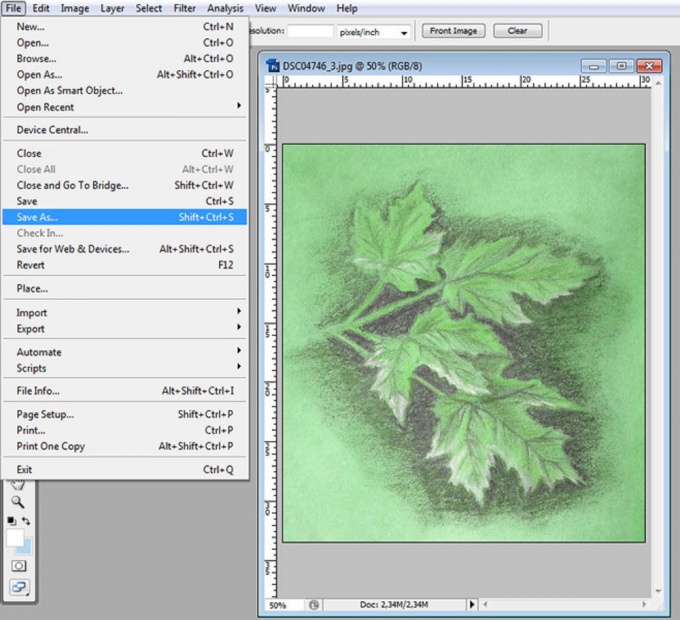
5
Tämän jälkeen seuraava ikkuna tulee näkyviin automaattisesti,jossa voit valita tiedoston laadun. Siirrä liukusäädintä valitsemalla kuvan ja sen koon optimaalinen yhdistelmä. Kuvan koko näkyy ikkunan oikeassa osassa, painikkeilla "OK" ja "Peruuta".

Vihje 2: Kuinka muuttaa piirustuksen taustaa
Pian kuvauksen jälkeen,ihmiset ymmärtävät, että hänen avustaan voit luoda virtuaalisen kohtalon. Sinulla ei ole mahdollisuutta mennä lämpimään mereen, sillä ei ole väliä - voit olettaa, että olet ollut siellä. Vain hengailla tausta vedetyt aallot ja kämmenet, tai tausta vuoret hämmentyneellä hevosella ... Silloinkin valokuvataiteen mestarit tietävät, miten muuttaa taustaa kuva. Nyt tietokoneiden ja Photoshopin kynnyksellä tämä voidaan tehdä paljon vakuuttavammin.

Tarvitset
- Adobe Photoshop, kuvat
opetus
1
Avaa alkuperäinen kuva. Tässä tapauksessa tämä on valokuva matkailukilpailuista, vaihe on esteettinen kurssi.
2
Kun kilpailut tapahtuvat metsissä,Kuva on liian tumma, sitä on selkeytettävä. Päävalikossa siirry kohtaan Kuva, sitten Säädöt ja valitse Tasot-vaihtoehto. Liu'uta valkoista liukusäädintä vasemmalle lisätäksesi valokuvan kirkkautta.
3
Taita kuva sulkematta sitä ja avaa se.Toinen kuva, josta tulee tausta. Jos tämä on tarpeen, muuta sen kokoa valitsemalla päävalikosta Kuva ja kuvakoko. Paina Ctrl-näppäintä ja vapauta napsautat tasokerroksen kerrospaneelissa. Kuvan ympärillä näkyy valinta. Paina Ctrl + C tallentaaksesi tiedoston muistipuskuriin. Nyt voit sulkea piirustuksen napsauttamalla oikeassa yläkulmassa olevaa ristiä.
4
Palauta alkuperäinen kuva. Valitse kerrokset-paneelissa Luo uusi kerros -painike ja liitä tallennettu kuva uudelle tasolle Ctr + V -näppäimen avulla. Muuta kerroksia paikoissa niin, että alkuperäinen kuva on yläosassa ja uusi tausta on alareunassa. Aseta kerroksella pääkuva. Valitse päävalikosta taso, kerroksen peite, paljasta kaikki. Kerroksessa ilmestyi valkoinen väri. Jos naamari on valkoinen, näet vain yläkerroksen, jos maskin väri on musta. Näin ollen, jos mustia pisteitä ilmestyy valkoiselle naamalle, alemman kerroksen palaset tulevat näkyviin niiden alapuolella.
5
Paina D-näppäintä työkalupalkissaaseta oletusvärit. Valitse musta musta harja ja aloita taustakuvan poistaminen alkuperäisen kuvan pääkohteen ympäriltä. Tässä tapauksessa on tarpeen piilottaa puut tytön kuvion ympärillä ja näyttää valokuvan joesta taustan vaihtamiseksi kuva. Muuta harjan halkaisija niin, että voitsiististi siististi ylemmän kerroksen kuvio. Jos kuitenkin teet virheen, älä huoli: vaihda mustavalkoisia värejä työkalurivillä ja vedä se valkoisella harjalla, johon haluat palauttaa kuvan. Musta väri piilottaa maskin alle, valkoinen - palauttaa. Kun olet piilottanut ylimääräisiä yksityiskohtia, hanki kuva tytöstä, pelottaen valloittamalla vaahtomaisen virran tiukassa köydessä.
Vihje 3: Kuinka vaihtaa kuvakkeen väriä
Käyttöjärjestelmässä Windows 7 on olemassalaajat mahdollisuudet käyttöliittymän muuttamiseen: voit muuttaa työpöydän kuvaa, paneeleiden ja ikkunoiden väriä omalla harkinnalla, säätää kirjasimia ja niiden kokoa.

Tarvitset
- - ohjelma Awicons.
opetus
1
Kuitenkin hienosäätää ulkonäkö tahansa elementtikäyttöliittymää (esimerkiksi muuttaa "My Computer" -kuvakkeen väriä) ei tavallisesti voida tehdä. "Ota kuva" työpöydältä. Voit tehdä tämän minimoimalla kaikki ikkunat ja painamalla näppäimistön PrintScreen-näppäintä. Suorita Paint- tai Photoshop-sovellus (mikä tahansa kuvankäsittelyohjelma toimii) ja liitä työpöydän kuva leikepöydältä tyhjäksi arkille.
2
Leikkaa tarra, jonka väri haluat muuttaa. Voit tehdä tämän käyttämällä valintatyökalua ja kopioi sitten valinta leikepöydälle. Tallenna valittu fragmentti erilliseen tiedostoon tavallisella laajennuksella (esimerkiksi jpg). Tee tarvittavat muutokset - esimerkiksi vaihda näytön väri "Oma tietokone" -kuvakkeesta sinisestä punaiseen. Lataa ja asenna Awicons-ohjelma kuvakkeiden luomiseen. Tämä ohjelmisto löytyy sivustolta softodrom.ru.
3
Asenna henkilökohtaisen järjestelmän asemaantietokone, koska tällainen ohjelmisto on asennettava, kun käyttöjärjestelmä sijaitsee. Avaa ohjelma ja lataa tiedosto työpöydän pikakuvakkeeseen. Muunna kuva kuvakkeeseen Tallenna nimellä.
4
Siirry "Ohjauspaneeli" -kohtaan. Siirry sitten "Suunnittelu" -osioon. Siirry Mukautus-alueelle ja napsauta oikealla olevasta luettelosta "Muuta työpöydän kuvakkeita" -välilehteä. Avaa ikkunassa asenna uusi kuvake nykyisen järjestelmän sijaan, jota kutsutaan nimellä "Oma tietokone". Jos olet muuttanut ohjelman kuvaketta, vaihda etikettipiirros siirtymällä sen ominaisuuksiin. Jos yrität tehdä tarran tarkan muokkauksen, kukaan ei huomaa, että kuva on tehty käsin. Kaikki ovat hämmästyneitä "My Computer" -kuvakkeen punaisella näytöllä ja etsivät samanlaisia asetuksia järjestelmässä.
Vihje 4: Piirtotyypin muuttaminen
Kuva pysyy aina kuvanaei tallenneta muotoon. On kuitenkin olemassa monia tärkeitä tekijöitä (kuten tarkkuus, värikylläisyys, selkeys), jotka aiheuttavat ihmisten valintaa huolella tyyppi kuvia ja valokuvia kiintolevylle ja jos se ei täytä käyttäjän pyyntöjä - vaihda alkuperäinen muoto haluttuun.

Tarvitset
- -Adobe Photoshop (valinnainen);
- -Internet-yhteys (valinnainen).
opetus
1
Helpoin tapa muuttaa muotoakuva: tee se Paintillä. Avaa "Käynnistä" -> "Vakio" -valikko ja etsi järjestelmäohjelmisto piirustukselle. Suorita se, napsauta "Tiedosto" -> "Avaa" -välilehteä. Valitse etsimäsi tiedostonhallinnasta haluamasi kuva ja paina Enter. Valitse sitten samassa Tiedosto-valikossa Tallenna nimellä. Avautuu samanlainen ikkuna, jossa voit valita tallennusvaihtoehdot: nimi ja muoto. Formaattien määrä on rajallinen: se voi olla .jpg, .gif, .tif ja .bmp.
2
Käytä PrintScreen-näppäintä. Se auttaa sinua poissa tilanteesta, jos Paint ei pysty avaamaan kuvaa (esimerkiksi se on osa .pdf-asiakirjaa). Laajenna kuvaa niin, että se sopii täydellisesti näytölle. Kun painat yllä olevaa näppäintä, näytön kuva (vaikka hiiren osoitin ja Käynnistä-valikko tulevat kehykseen) kopioidaan leikepöydälle. Saadaksesi sen, sinun täytyy avata Paint ja paina "Ctrl" + "V", siirrä sitten näkyvä kuva näytön vasempaan yläkulmaan ja siirrä kankaalle oikea ja alempi raja poistaaksesi kehyksestä tarpeetonta.
3
Jos muutat tyyppi kuvia tarvitaan ilman laadun heikkenemistä jasäännöllisesti, kannattaa asentaa ohjelma muuntamiseen tietokoneelle. Erinomainen esimerkki tästä on ImageConverter Plus - ohjelmisto antaa käyttäjälle mahdollisuuden valita minkä tahansa määrän tiedostoja ja muuttaa niiden muotoa, lisäksi esikuvia vaikutuksia, jotka ovat monimutkaisia (jos tarpeen).
4
Erinomainen muunnin voi toimia AdobinaPhotoshop. Sen tärkein etu on se, että käyttäjä voi itse määrittää itse kankaan tulostuskokoa, vetää kuvaa siellä ja lisätä sitä. Ohjelmaominaisuudet mahdollistavat kuvan 2-3 kertaa lähes ilman laadullisia häviöitä, mikä on korvaamatonta pieniä kuvia (esimerkiksi Internet avatareita) käytettäessä.
Vihje 5: Kuinka vaihtaa keskustelun värin
Peli Counter Strike -tapahtumassa on tilaisuus käydä keskusteluja keskustelun kautta, jonka käyttöliittymää voidaan muuttaa. Tämä koskee myös muita pelin osia.

Tarvitset
- - värikooditaulukko.
opetus
1
Avaa peli Counter Strike. Huomaa, että sinun on suoritettava se konsoli-tilassa, koska muussa tapauksessa ei ole minkäänlaista antaa koodeja hallintaan. Pelissä paina "~" -näppäintä ja syötä koodi con_color ja syötä koodi värivastaa sitä, johon haluat nähdä mallin jutella pelejä. Paina Enter-näppäintä.
2
3
Jos haluat muuttaa näkymän väriä,käytä syötettä konsolikoodiin cl_crosshair_color, kirjoita sitten väri haluamallasi tavalla ja paina Enter-näppäintä. Voit myös muokata muita pelin elementtejä käyttämällä huijauskoodin tulonsolua. Voit tehdä tämän vain tietää, mitkä ovat vastuussa tarvittavat muutokset.
4
Kiinnitä huomiota muutoksiin ohjelmiinpeli Counter Strike-pelin käyttöliittymä - monet niistä sisältävät haitallisen koodin, joka asennusvaiheessa ei vaikuta paremmin käyttöjärjestelmän toimintaan. Yritä siis käyttää vain huijauskoodeja, jotka voivat vaikuttaa peliprosessiin vain suoraan.
5
Jos käytät eri tiloja jalataa ne luotettavista resursseista ja anna etusija niille tiedostoille, joilla on jo myönteinen arvio muille käyttäjille. Lataa ladatut arkistot virusten varalta, ennen kuin käytät niitä varmuuskopioita levyn peleistä.







